Hogyan változtassuk meg a fényképfeltöltés minőségét a WhatsApp-on
Vegyes Cikkek / / March 19, 2022
A WhatsApp az első olyan alkalmazás, amely eszébe jut, amikor azonnali üzenetekre gondol. Függetlenül attól, hogy Android telefont vagy iPhone-t használ, a WhatsApp könnyen a gyakran használt alkalmazások egyike lehet. Természetesen a WhatsApp trükkök egyszerűvé és kényelmessé is teszi.
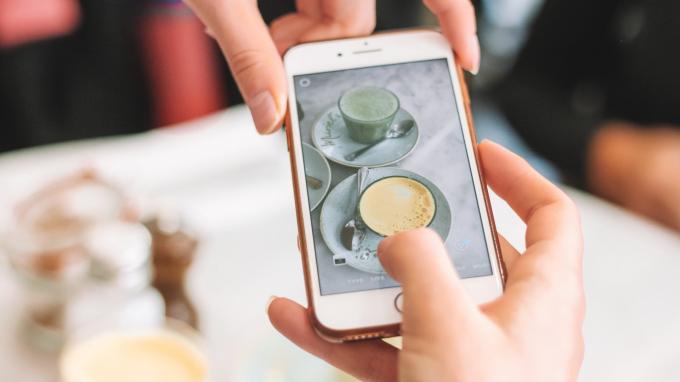
Ez azonban nem tökéletes, különösen fényképek megosztása esetén. Kipróbálhatsz néhányat megoldások a fényképek teljes felbontású küldésére, de ez további lépésekkel jár. A WhatsApp lehetőséget ad a fotófeltöltés minőségének módosítására az alkalmazásban. Így módosíthatja a telefon beállításait.
Mi az a WhatsApp fotófeltöltési minőség?
Amikor fényképet küld valakinek a WhatsApp-on, bizonyos mértékű tömörítés történik. Megbecsülheti a tömörítési szintet a kívánt fényképfeltöltési minőség kiválasztásával.

Ha jó internetkapcsolattal rendelkezik, dönthet úgy, hogy mindig jó minőségű képeket küld. Ha azonban mobil adatforgalmat használ, érdemes lehet csökkenteni a fényképek minőségét a sávszélesség megtakarítása és a képek gyorsabb küldése érdekében.
Ez a lehetőség a WhatsApp alapértelmezett fényképminőségének beállítására az alkalmazás Android és iOS verziójában is megtalálható.
A WhatsApp fotófeltöltés minőségének megváltoztatása Androidon
Ha Android okostelefonja van, a következőképpen változtathatja meg fényképfeltöltési minőségét a WhatsApp-on.
1. lépés: Nyissa meg a WhatsApp alkalmazást Android okostelefonján. Érintse meg a hárompontos menüt az alkalmazás jobb felső sarkában.

2. lépés: Válassza a Beállítások lehetőséget.

3. lépés: Most érintse meg a Tárhely és adatok elemet.

4. lépés: A képernyő utolsó része a „Médiafeltöltés minősége”. A fényképfeltöltés minősége alapértelmezés szerint Automatikus (ajánlott).

5. lépés: Koppintson a Fénykép feltöltési minősége elemre, és válassza ki az Önnek megfelelő lehetőséget. Ha mindig jó minőségű fényképeket szeretne küldeni, válassza a Legjobb minőség lehetőséget. Ha korlátozott kapcsolatunk van, vagy mérős kapcsolatunk van, válasszuk az Adatcsökkentő lehetőséget.

6. lépés: Érintse meg az OK gombot.
Ha azt szeretné, hogy telefonja automatikusan döntse el az elküldendő fényképek minőségét az internetkapcsolata alapján, hagyja a beállítást Auto állásban. Vegye figyelembe, hogy ez még mindig nem biztosítja, hogy a WhatsApp minőségromlás nélkül megossza az Ön adatait. Teljes felbontású képet küldhet csatolja dokumentumként Androidon.
A WhatsApp fotófeltöltés minőségének megváltoztatása iPhone-on
Ha a WhatsApp-ot iPhone-on használja, a következőképpen módosíthatja a fotófeltöltés minőségi beállítását.
1. lépés: Nyissa meg a WhatsApp-ot iPhone-ján. Lépjen a Beállítások fülre a képernyő jobb alsó sarkában.

2. lépés: Érintse meg a Tárolás és adatok elemet.

3. lépés: Válassza a Médiafeltöltés minősége lehetőséget az oldal alján.

4. lépés: Az automatikus (ajánlott) az alapértelmezett választás. Módosítsa az opciót arra, amit szeretne. A legjobb minőségben a legkisebb a tömörítés, de nagyobb sávszélességet igényel. Az Adatforgalom-csökkentő akkor a legjobb, ha kevés az adatforgalom, vagy olyan területen tartózkodik, ahol gyenge a kapcsolat.
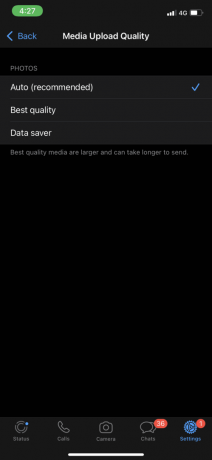
Most, hogy megváltoztatta a képfeltöltés minőségét a WhatsApp-on, a fényképek minimális tömörítéssel kerülnek elküldésre. Ha azonban továbbra is minőségromlás nélkül szeretne fényképeket küldeni, fájlként is elküldheti. Íme, hogyan teheti meg.
Fényképek küldése fájlként az iPhone készüléken
Ha elment egy fényképet a Fájlok alkalmazásba, majd elküldi a WhatsApp-on keresztül, sokkal jobb képminőség érhető el.
1. lépés: Nyissa meg az elküldeni kívánt képet az iPhone készülék Fotók alkalmazásában.

2. lépés: Érintse meg a Megosztás ikont a képernyő bal alsó sarkában.

3. lépés: Válassza a Mentés fájlba opciót.
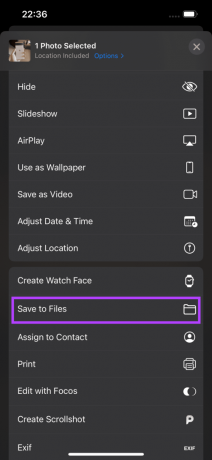
4. lépés: Válassza ki, hogy melyik mappába szeretné menteni a képet.

5. lépés: Érintse meg a Mentés gombot a jobb felső sarokban.
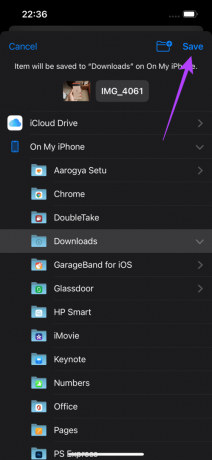
6. lépés: Nyissa meg a WhatsApp alkalmazást iPhone-ján, és navigáljon ahhoz a csevegéshez, ahová el szeretné küldeni a képet.

7. lépés: Érintse meg a '+' gombot a chatbox mellett.

8. lépés: Válassza a Dokumentum lehetőséget.

9. lépés: Ekkor a Fájlok alkalmazásba kerül. Keresse meg azt a mappát, ahová az előző lépésekben mentette a fényképet.
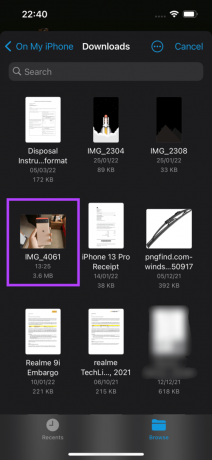
10. lépés: Válassza ki a küldeni kívánt fényképet. Érintse meg a Küldés gombot a jobb felső sarokban.

A fotó most a lehető legjobb felbontásban kerül elküldésre. Ez akkor hasznos, ha nagy felbontású képeket, például háttérképeket, vagy kis szöveget tartalmazó képeket, például beolvasott dokumentumokat szeretne küldeni.
Kiváló minőségű fényképeket küldhet a WhatsApp-on
Mostantól mindig kisebb tömörítéssel küldhet fotókat a WhatsApp-on. Természetesen a fotók továbbra sem lesznek az eredeti minőségben. Ha akarja, teljes felbontású fényképeket küldhet tömörítés nélkül küldje el őket dokumentumként.
Utolsó frissítés: 2022. március 14
A fenti cikk olyan társult linkeket tartalmazhat, amelyek segítenek a Guiding Tech támogatásában. Ez azonban nem befolyásolja szerkesztői integritásunkat. A tartalom elfogulatlan és hiteles marad.



